Win10注册表编辑器打开方法
时间:2025-09-21 14:27:27 422浏览 收藏
一分耕耘,一分收获!既然都打开这篇《Win10注册表编辑器怎么打开》,就坚持看下去,学下去吧!本文主要会给大家讲到等等知识点,如果大家对本文有好的建议或者看到有不足之处,非常欢迎大家积极提出!在后续文章我会继续更新文章相关的内容,希望对大家都有所帮助!
通过四种方法可打开注册表编辑器:使用运行命令、开始菜单搜索、任务管理器和文件资源管理器地址栏,均需注意UAC权限提示并确认操作。
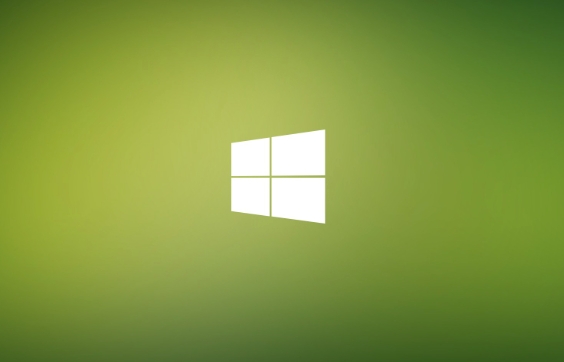
如果您需要修改系统设置或排查某些高级问题,访问注册表编辑器是必要的操作。注册表编辑器允许您查看和更改Windows操作系统的核心配置信息。
本文运行环境:联想小新Pro 16,Windows 10 家庭中文版
一、通过运行命令打开注册表编辑器
使用“运行”对话框是最快捷的方式之一,适用于熟悉快捷键操作的用户。
1、按下 Win + R 组合键,弹出“运行”窗口。
2、在输入框中键入 regedit,然后按回车键或点击“确定”按钮。
3、如果系统提示用户账户控制(UAC)权限,请点击“是”以继续。
4、注册表编辑器窗口将随即启动,显示当前系统的注册表树状结构。
二、通过开始菜单搜索功能打开
此方法适合不习惯使用快捷键的用户,通过图形化界面逐步定位程序。
1、点击任务栏上的“开始”按钮或按下 Win 键展开开始菜单。
2、在搜索框中输入 注册表编辑器 或 regedit。
3、在搜索结果中找到“注册表编辑器(应用)”选项。
4、单击该条目即可启动程序;若需管理员权限,请右键选择“以管理员身份运行”。
三、通过任务管理器启动注册表编辑器
当开始菜单无法正常使用时,可通过任务管理器间接调用注册表编辑器。
1、按下 Ctrl + Shift + Esc 打开任务管理器。
2、点击左上角的“文件”菜单,选择“运行新任务”。
3、在弹出的对话框中输入 regedit。
4、勾选“创建此任务的管理员权限”复选框,然后点击“确定”。
5、系统将启动注册表编辑器并请求权限确认,点击“是”完成加载。
四、通过文件资源管理器地址栏打开
利用文件资源管理器的地址栏执行命令,是一种隐蔽但高效的启动方式。
1、打开任意文件夹或桌面空白处,激活文件资源管理器。
2、将光标移至顶部地址栏并单击,使其进入可编辑状态。
3、删除原有内容后输入 regedit,然后按 Enter 键。
4、注册表编辑器将立即响应并启动,若有 UAC 提示则点击“是”继续。
以上就是本文的全部内容了,是否有顺利帮助你解决问题?若是能给你带来学习上的帮助,请大家多多支持golang学习网!更多关于文章的相关知识,也可关注golang学习网公众号。
-
501 收藏
-
501 收藏
-
501 收藏
-
501 收藏
-
501 收藏
-
157 收藏
-
205 收藏
-
243 收藏
-
428 收藏
-
232 收藏
-
410 收藏
-
316 收藏
-
186 收藏
-
157 收藏
-
285 收藏
-
456 收藏
-
422 收藏
-

- 前端进阶之JavaScript设计模式
- 设计模式是开发人员在软件开发过程中面临一般问题时的解决方案,代表了最佳的实践。本课程的主打内容包括JS常见设计模式以及具体应用场景,打造一站式知识长龙服务,适合有JS基础的同学学习。
- 立即学习 543次学习
-

- GO语言核心编程课程
- 本课程采用真实案例,全面具体可落地,从理论到实践,一步一步将GO核心编程技术、编程思想、底层实现融会贯通,使学习者贴近时代脉搏,做IT互联网时代的弄潮儿。
- 立即学习 516次学习
-

- 简单聊聊mysql8与网络通信
- 如有问题加微信:Le-studyg;在课程中,我们将首先介绍MySQL8的新特性,包括性能优化、安全增强、新数据类型等,帮助学生快速熟悉MySQL8的最新功能。接着,我们将深入解析MySQL的网络通信机制,包括协议、连接管理、数据传输等,让
- 立即学习 500次学习
-

- JavaScript正则表达式基础与实战
- 在任何一门编程语言中,正则表达式,都是一项重要的知识,它提供了高效的字符串匹配与捕获机制,可以极大的简化程序设计。
- 立即学习 487次学习
-

- 从零制作响应式网站—Grid布局
- 本系列教程将展示从零制作一个假想的网络科技公司官网,分为导航,轮播,关于我们,成功案例,服务流程,团队介绍,数据部分,公司动态,底部信息等内容区块。网站整体采用CSSGrid布局,支持响应式,有流畅过渡和展现动画。
- 立即学习 485次学习
